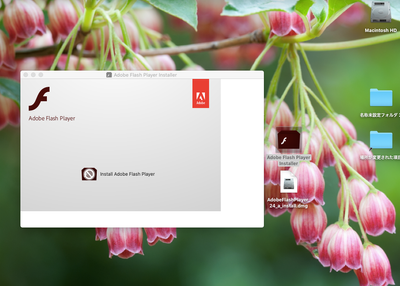- Startseite
- Flash Player (read-only)
- Diskussionen
- Re: Install Adobe Flash Playerのアップグレード
- Re: Install Adobe Flash Playerのアップグレード
Link in Zwischenablage kopieren
Kopiert
私は日本人です。先日macOSをCatalinaに変更しました。
画面に「Adobe Flash Playerをインストールするアップデートの必要があります。」「このアプリケーションをこのバージョンのmacOSで動作させるには、デベロッパによるアプリケーションのアップグレードが必要です。」と出てきました。
macOS Catalinaバージョン(10.15.4)
助けてください。
 1 richtige Antwort
1 richtige Antwort
Yes, this appears to be an old installer. Please simply delete it and the associated .dmg file below it.
You can download a current version of the Flash Player installer, which should work fine with Catalina, here:
Link in Zwischenablage kopieren
Kopiert
画面にメッセージが表示されたはどのタイミングでしょうか。
例えば、SafariやFirefoxを起動して特定のサイトにアクセスした際に表示されたのなら、そのサイトがFlashコンテンツを内包していてFlash Playerのインストールが必要としているので、その場合は、https://get.adobe.com/jp/flashplayer/ でインストールを行えば利用できるようになるはずです。
Google Chromeならそうしたメッセージにはならず、Flash Playerの利用を許可するかどうかが表示されるでしょう。
Flash Playerがインストールされているにもかかわらず表示されたのなら、表示された時に利用しようとしていたアプリケーションが古く、それが理由でアップデートを促したことが考えられます。
まず対象がブラウザなのか、別のアプリケーションなのか、メッセージが表示されるのがどんな時かを教えてください。
Link in Zwischenablage kopieren
Kopiert
ありがとうございます。
初めてメッセージが表示されたのは、OSをCatalinaにした後にデスクトップにAdobe Flash Player Installerがあり、それを開いた時です。
写真のようにです。
Adobe Flash PlayerはCatalinaにする前から使っていました。
普段はGoogle Chromeを使っていますが、Flash Playerを必要とするサイトには今の状態で接続することができました。
Link in Zwischenablage kopieren
Kopiert
結論から申し上げると、このデスクトップ上にあるインストーラおよび真下にあるdmgファイルは不要ですので削除して構いません。
展開前のdmgファイル名のバージョンが「24」ですので、2017年2月にリリースされた32-bit版NPAPIプラグインの古いインストーラになります。NPAPIはSafariやFirefox向けのプラグインです。
Catalinaは64-bitアプリケーションしか動作しませんから、インストーラがこのメッセージを表示するのは当然です。
(Catalinaでは同様に過去にインストール済みの32-bitアプリケーションにはすべてこの進入禁止のバッジが付きます)
なぜデスクトップに古いインストーラがあったのかは不明ですが、過去にダウンロードしたものが残っていたと考えるのが妥当でしょう。
ご心配なく。
Link in Zwischenablage kopieren
Kopiert
なるほど!
分かりやすい説明、ありがとうございます。
古いものならば消去します。
ありがとうございました!
Link in Zwischenablage kopieren
Kopiert
Yes, this appears to be an old installer. Please simply delete it and the associated .dmg file below it.
You can download a current version of the Flash Player installer, which should work fine with Catalina, here:
Link in Zwischenablage kopieren
Kopiert
ありがとうございます。
新しいバージョンをインストールします。
Weitere Inspirationen, Events und Ressourcen finden Sie in der neuen Adobe Community
Jetzt ansehen